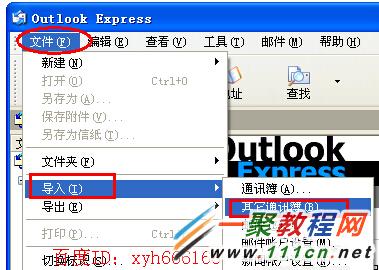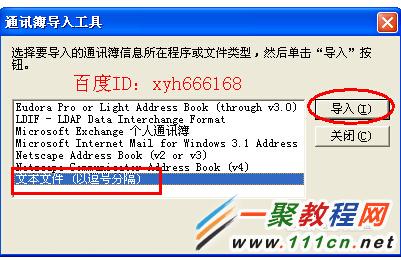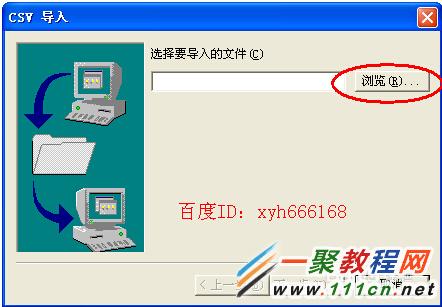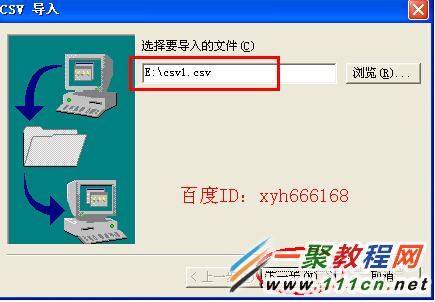最新下载
热门教程
- 1
- 2
- 3
- 4
- 5
- 6
- 7
- 8
- 9
- 10
outlook如何批量导入联系人 outlook批量导入联系人方法
时间:2014-06-17 编辑:简简单单 来源:一聚教程网
outlook如何批量导入联系人呢,这个问题有很多使用outlook收发邮件的朋友都不知道操作了,下面一聚教程小编就来为各位小朋友介绍一下吧,有需要了解的朋友可进入参考。
1.outlook只支持csv格式的文件,如果我们不是csv文件我们需要转换一下,然后我们在outlook之后点击工具栏最左边的“文件”——》“导入”——》“其它通讯薄(B)...” 点击它如下图所示。
2.然后我们再点击“通讯录导入工具”在下面点击“文本文件(以逗号分隔)”,然后点击右上方的“导入”按钮,如下图所示:
3.完成之后会打开“CSV 导入” 现在我们点击旁边的“浏览”按钮,进入如下图所示
4.在此我们找到要导入到outlook中的csv 文件之后点击“下一步”按钮 :
5.最好我们点击下一步根据提示一步步操作就可以解决了哦。
友情提示,很多工具导出来的都不是csv格式,像如果你是xls格式的excel文档我们可以尝试把它另存为csv格式再导入即可。
-
上一个: qq邮箱可以发送文件夹?如何发送文件夹?
-
下一个: yy怎么查看订阅?yy订阅内容怎么查看?
相关文章
- cad图怎么导入wps 07-19
- 行者路书怎么导入 路书导入方法 06-12
- 虾米音乐怎么导入外部歌单 虾米音乐外部歌单导入教程 03-21
- 天籁K歌怎么导入伴奏 天籁K歌APP导入本地伴奏教程 03-20
- 橙子VR怎么导入视频 橙子VR导入视频教程 03-09
- iMovie怎么导入iOS版项目 iMovie导入iOS版项目教程 03-03